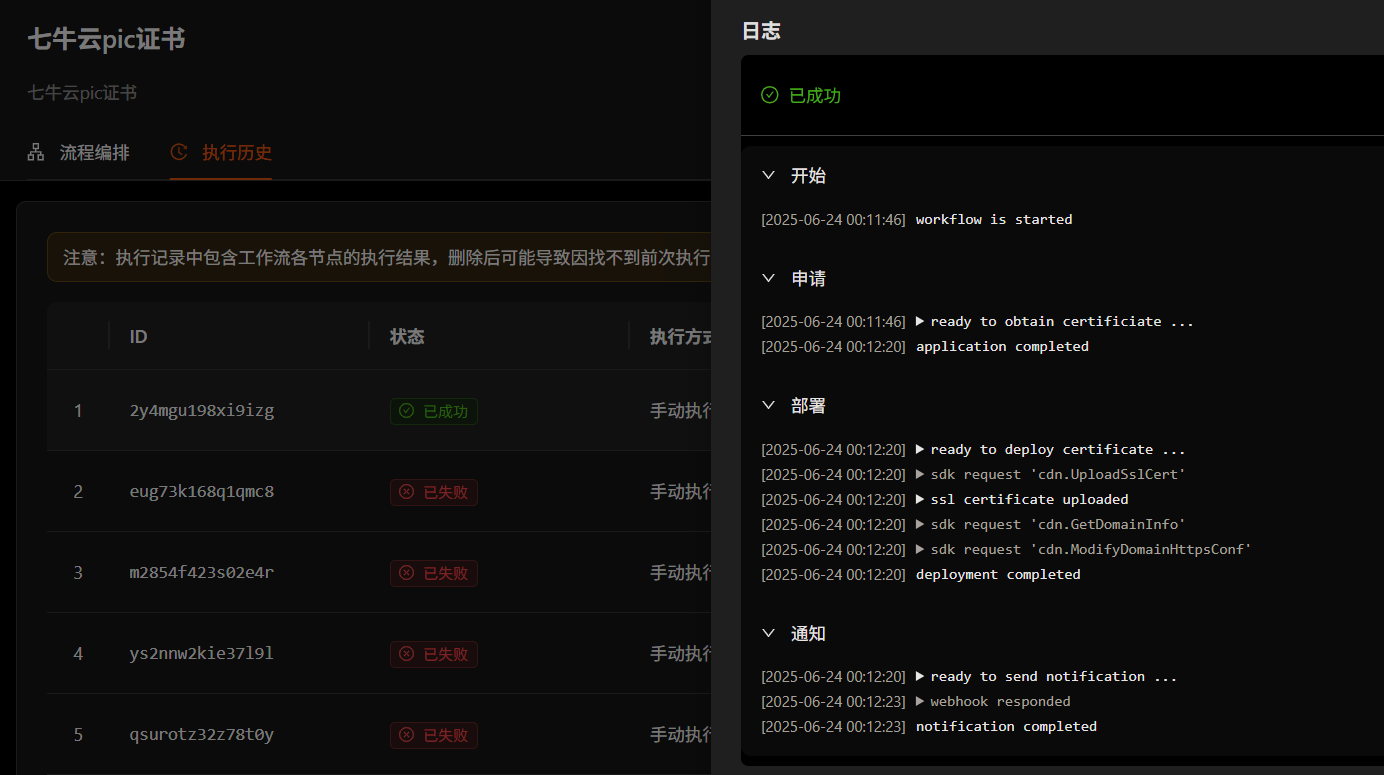通过 certimate-server-3 自动签发证书
最新的 certimate-server 源有变动,且页面出入跟老版出入比较大,本文基于最新的 certimate 3
博主的域名解析在腾讯云,如果你的在其他服务商,大同小异。
本文以通过 certimate-server 来自动从 Let’s Encrypted 签发证书,并上传到七牛云以更新七牛云cdn加速域名
安装
直接参照官方的来:https://docs.certimate.me/docs/getting-started/installation/docker
1 | # 拉取镜像 |
配置
域名和授权配置
从七牛云和腾讯云分别获取 access key,直接在如下位置创建即可
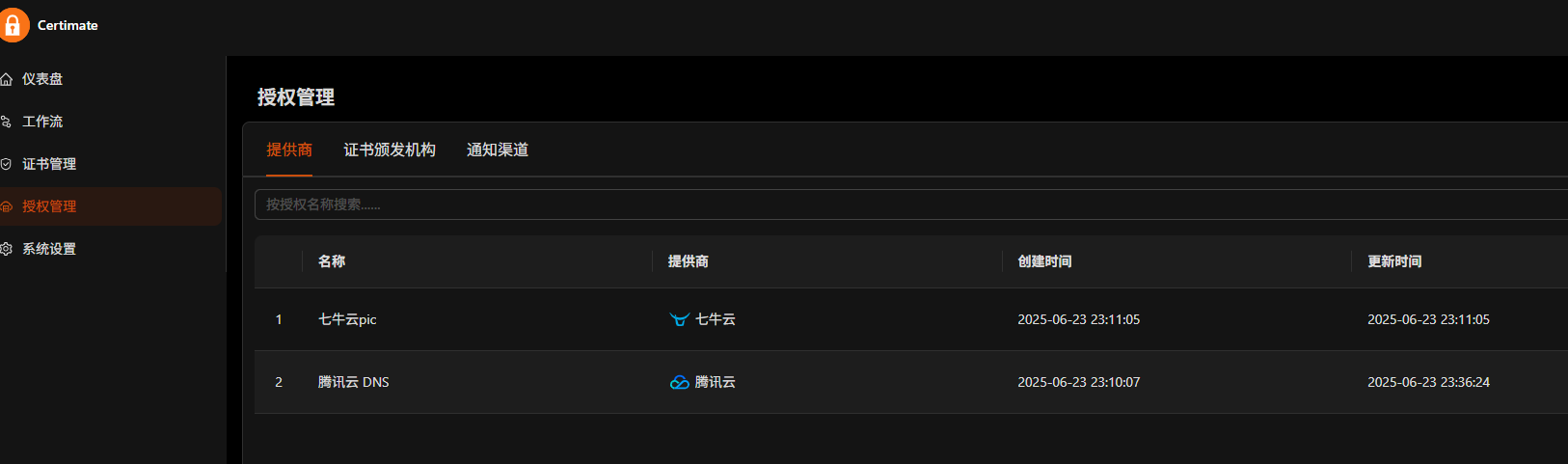
创建通知渠道
老的推送通知即将失效,直接用最新的 ‘通知渠道’
这里以 bark 为例
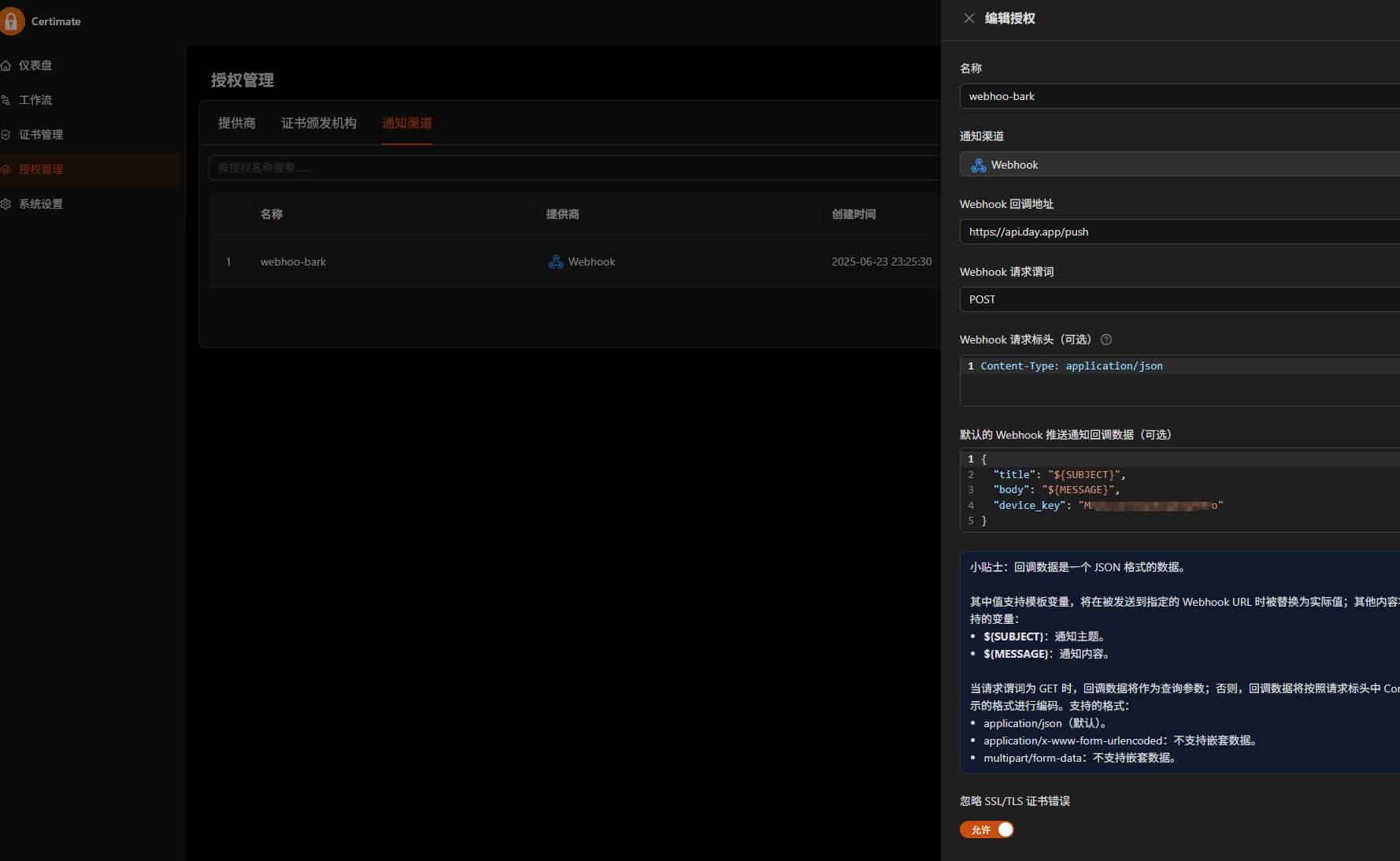
有模板,你可以按需选择,截至本文,支持的类型为:
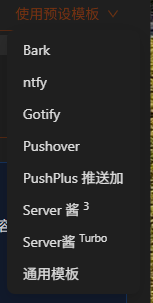
创建工作流(域名证书签发+上传更新)
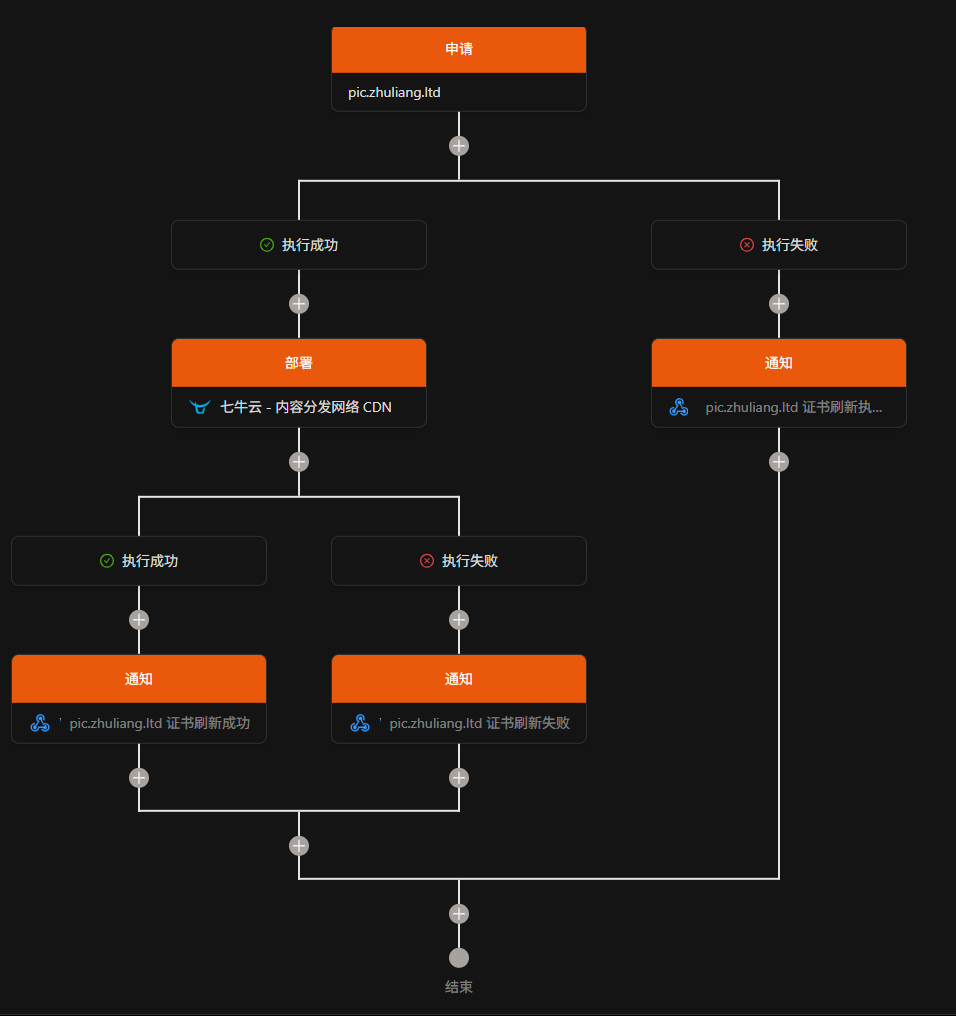
工作流-申请部分
填写下方内容即可
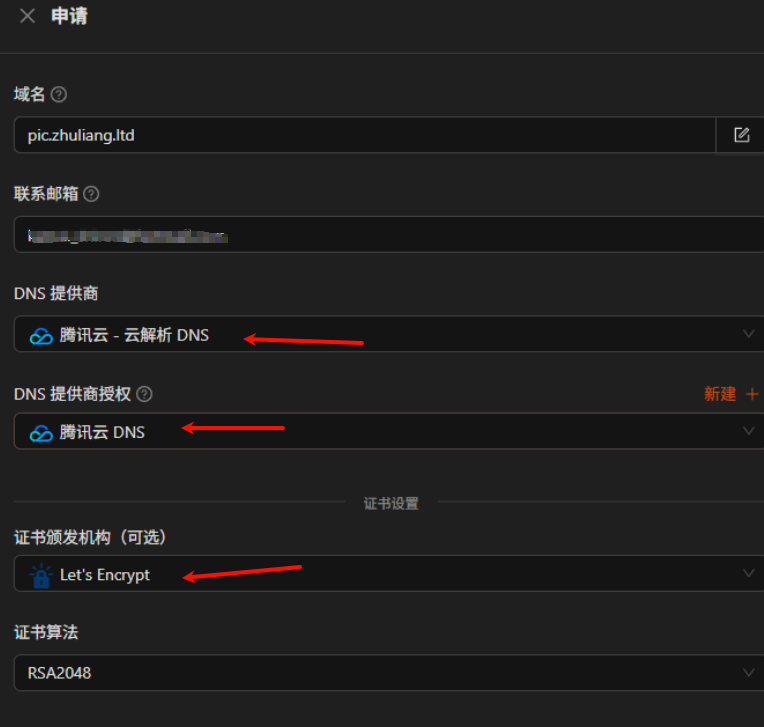
工作流-部署部分
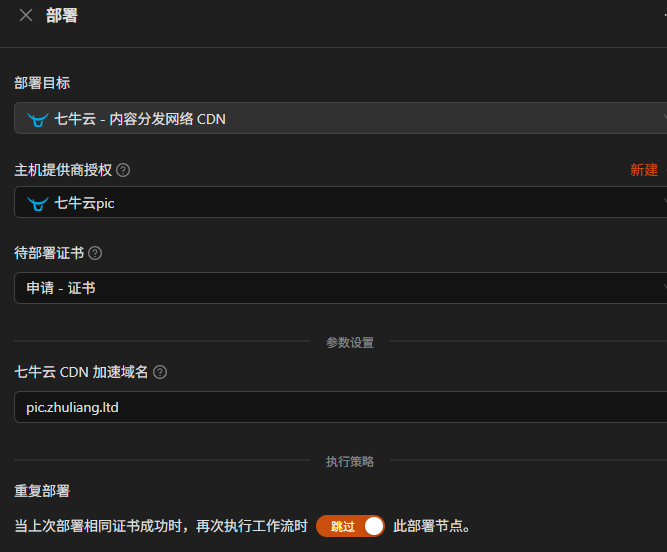
在域名解析上增加 CAA 和 txt 记录
第一次执行工作流的时候,一般会报错,主要原因是缺少 CAA 记录和域名 txt 记录,你需要在域名服务商添加对应的域名解析,以我碰到的错误为例:
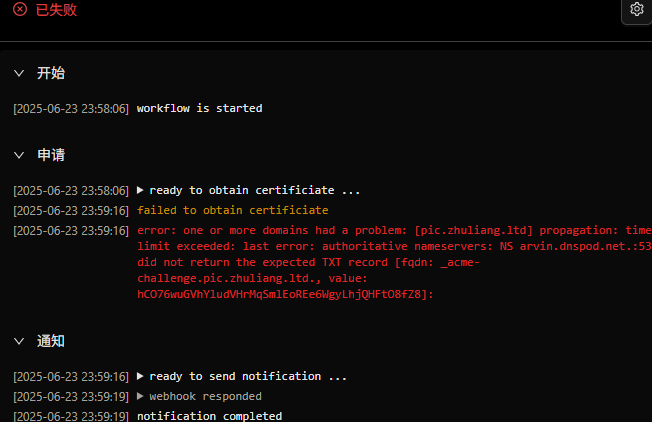
根据错误提示,登录域名服务商添加 txt 和 CAA,如下:

工具:查询 txt / caa 生效与否:https://dnschecker.org/
至此,你再次执行该工作流,一般就会成功了: